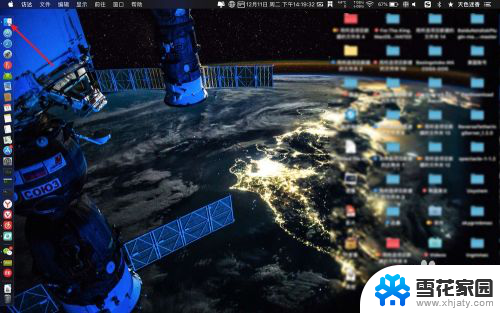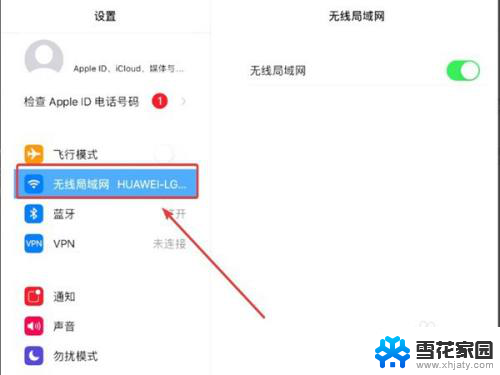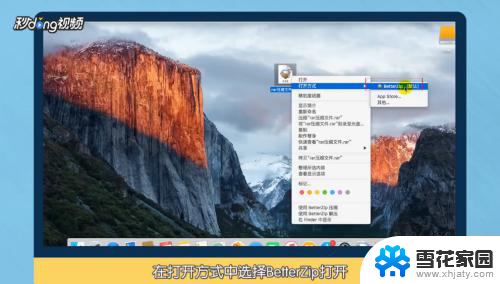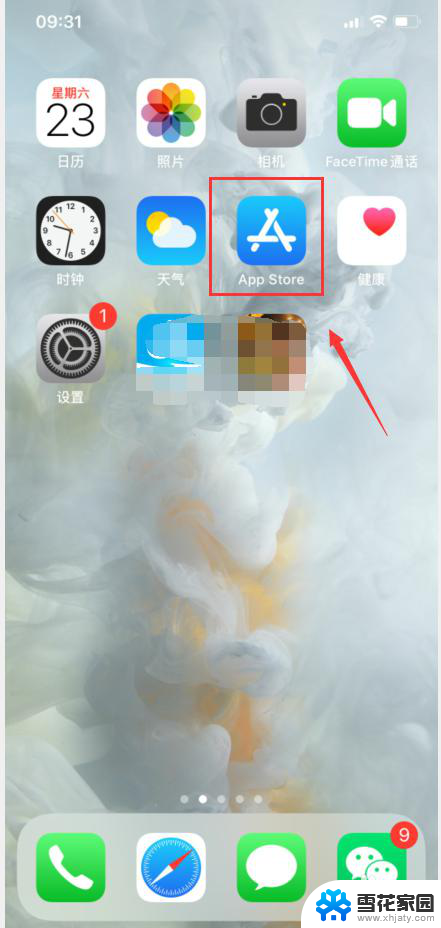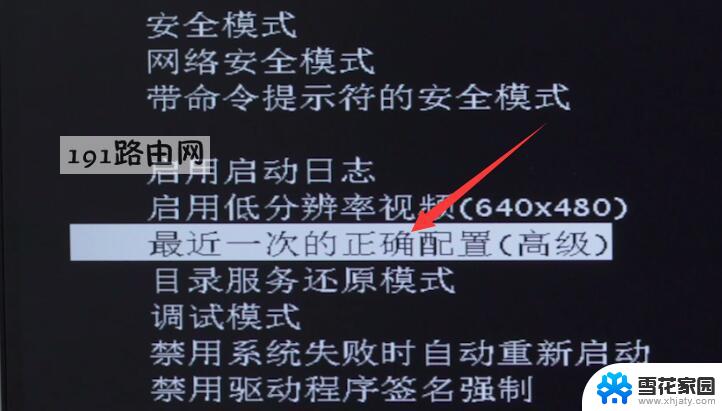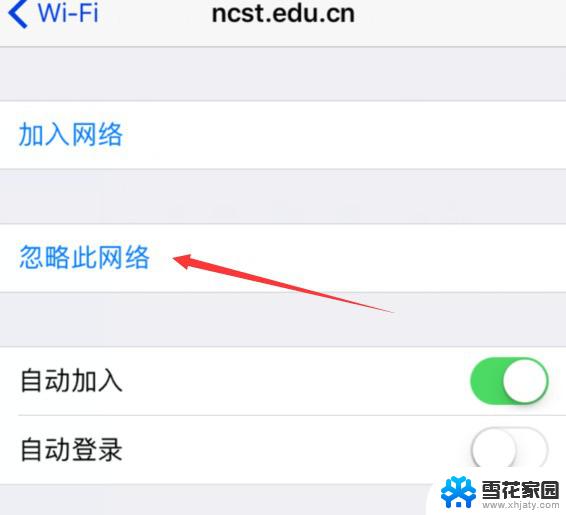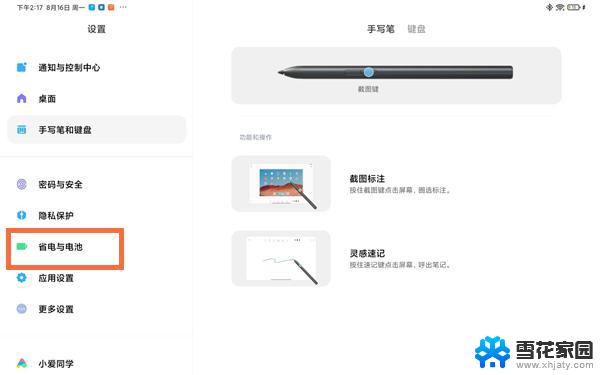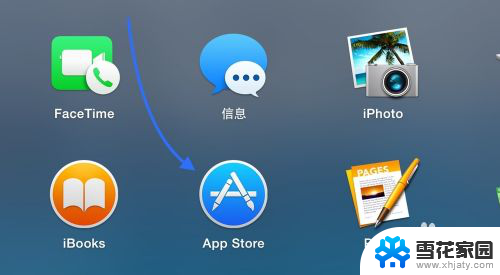苹果平板电脑如何打开 怎样在苹果平板电脑上打开文件夹
如今苹果平板电脑已成为人们生活中不可或缺的一部分,对于一些新手用户来说,如何打开文件夹却可能成为一个困扰。在苹果平板电脑上打开文件夹并不复杂,只需几个简单的步骤即可完成。本文将为大家详细介绍如何在苹果平板电脑上打开文件夹,让您轻松驾驭这款智能设备。无论是查看照片、浏览文档还是管理文件,掌握这些基本操作将为您带来更便捷的使用体验。让我们一起来探索吧!
操作方法:
1. 首先我们需要将iPad或者iPhone使用苹果专门用的数据线连接到电脑上,小编这里就以iPad为例子进行演示。iPhone手机也是一样的步骤。
假如我们将iPad连接到了电脑上以后,我们在设备上就可以看到这样的一条提示信息【要信任此电脑吗?】,然后我们点击【信任】一定要点击信任,不然电脑是没法读取iPad里面的数据的。
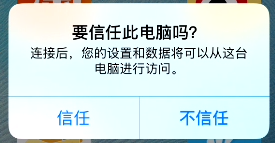
2. 当我们点击了【信任】以后,可能我们的设备还会让我们输入我们的设备密码以信任此电脑,如下图所示。这个输入密码的页面要根据不同的系统而定,有的系统是不需要输入密码的,具体根据个人的iPad提示而定。
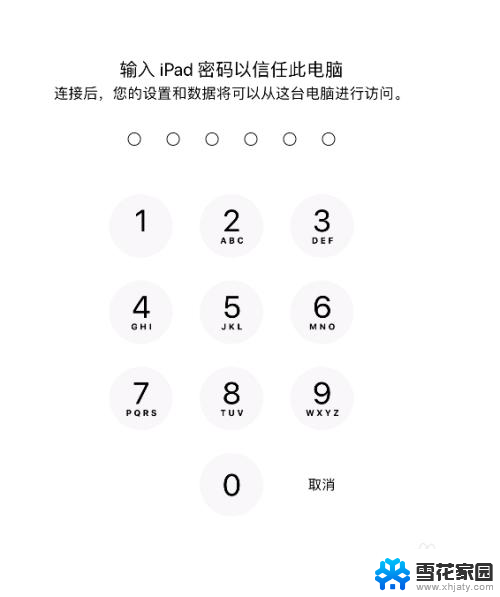
3. 当我们【信任】了电脑,或者输入了密码以后。然后我们在电脑的桌面就会如下图这样的提示,然后我们点击【打开设备以查看文件】选项,如下图所示。
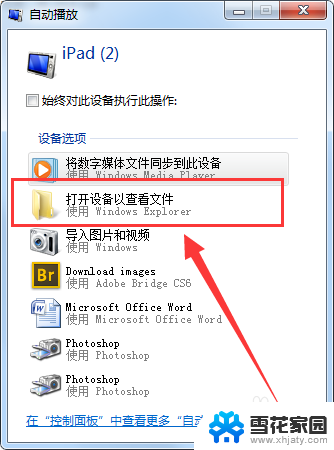
4. 如果我们在电脑上没有接到这样的提示信息,那么我们就需要手动打开【我的计算机】。在页面下面我们就可以看到有一个【iPad】的便携式设备选项,然后我们双击打开,如下图所示。
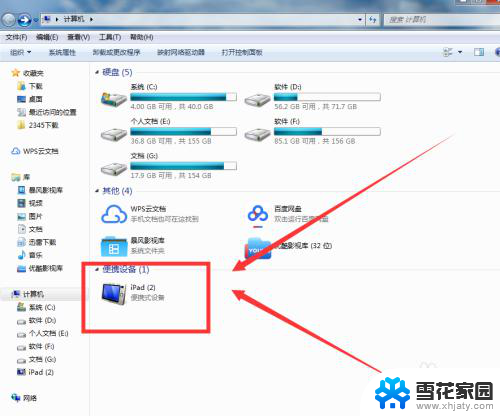
5. 当我们双击了iPad便携式设备了以后,然后我们就打开iPad上的文件夹了,我们就可以对iPad上的文件夹进行相应的操作了。
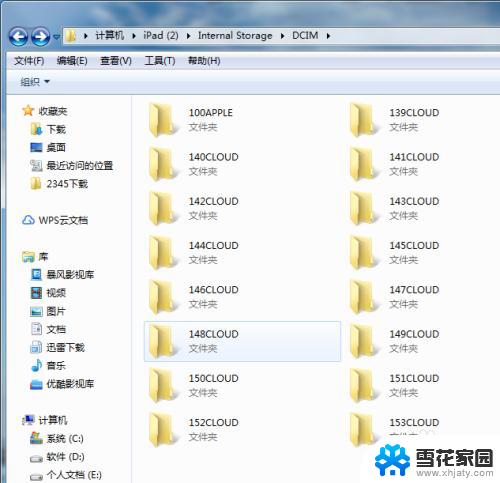
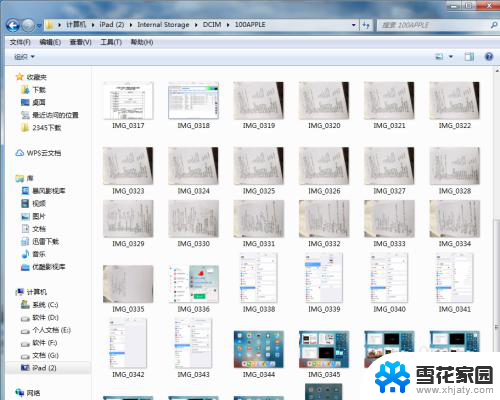
以上是关于如何打开苹果平板电脑的全部内容,如果您遇到这种情况,您可以按照以上方法解决,希望这些方法对大家有所帮助。